Unifi + Speedport + INWX = VPN
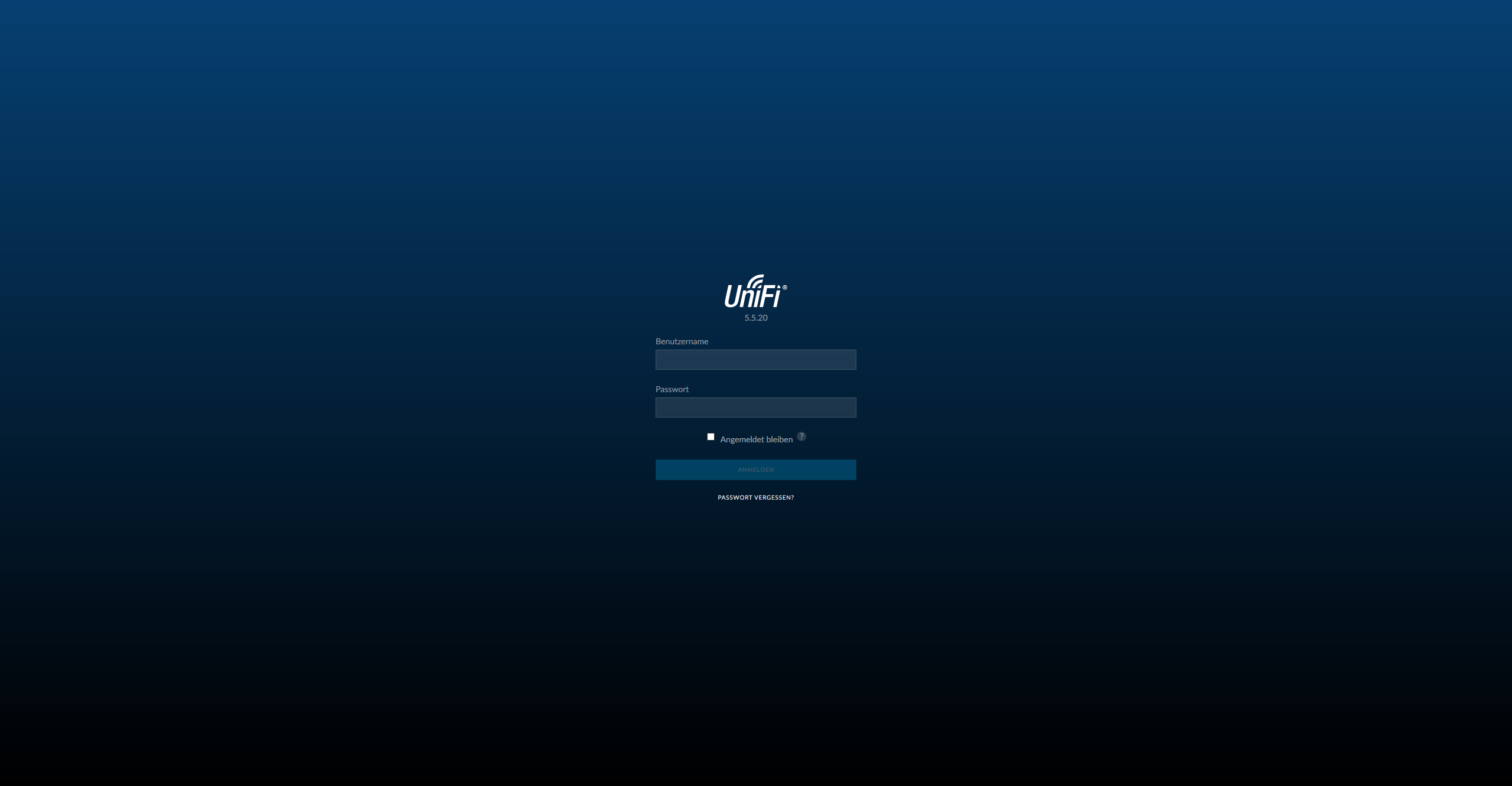
Wie versprochen gibt's hier nun die Anleitung, wie man ein VPN auf dem Unifi Security Gateway hinter einem Speedport Hybrid mit INWX als DynDNS-Anbieter einrichtet.
Wie DynDNS mit INWX und Speedport funktioniert
Glücklicherweise habe ich bei INWX ein DynDNS-Konto frei, dieses bekommt nun mein Speedport zugeschrieben. Das geht auch ganz einfach:
- Bei INWX anmelden
- Im Menü direkt unter "Nameserver" auf "DynDNS" klicken
- "Konto hinzufügen"
Dann sollte sich folgender Dialog öffnen:
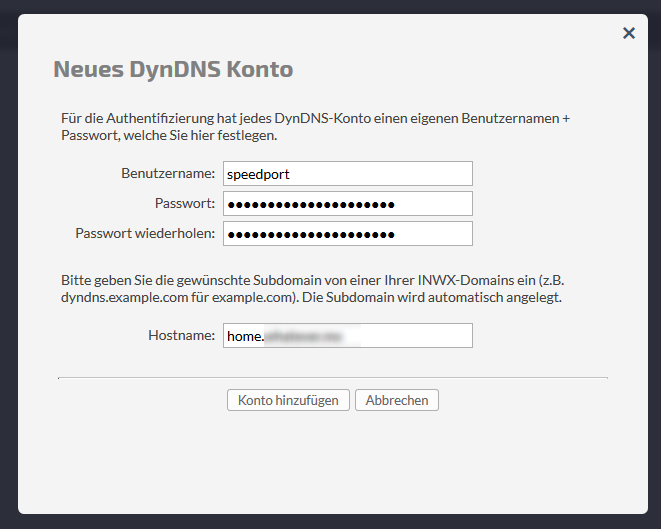
Hier einfach User, Password und die gewünschte Subdomain eintragen. Letztere wird dann automatisch in der Domainliste angelegt.
Nun müssen wir den Speedport konfigurieren. Die entsprechende Einstellung findet ihr unter "Internet" und dann seitlich "Dynamisches DNS":
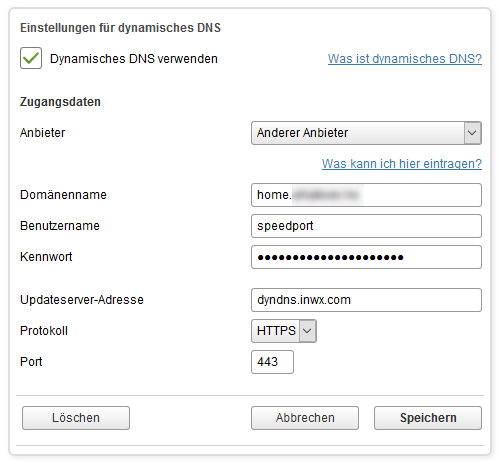
Hier einfach die bei INWX vergebenen Account-Daten eintragen und als Updateserver-Adresse "dyndns.inwx.com" eintragen. Der Speedport ergänzt dann ganz automatisch den Rest, also das bei INWX geforderte "/nic/update?myip=<ipaddr>". Jetzt noch bei Protokoll HTTPS einstellen, damit's auch sicher ist und fertig!
Nun sollte die Übersicht bei INWX ungefähr so aussehen:

Scheint also zu laufen!
EDIT: Da die Speedport-Firmware aktuell einen Bug hat und teilweise die falsche IP-Adresse übermittelt, läuft das Script von Christian Baer bei mir nach wie vor als Backup.
Wie man Portweiterleitungen im Speedport einrichtet
Damit das VPN auch sauber läuft, müssen im Speedport noch die entsprechenden Weiterleitungen für die UDP-Ports 500, 1701 und 4500 angelegt werden:
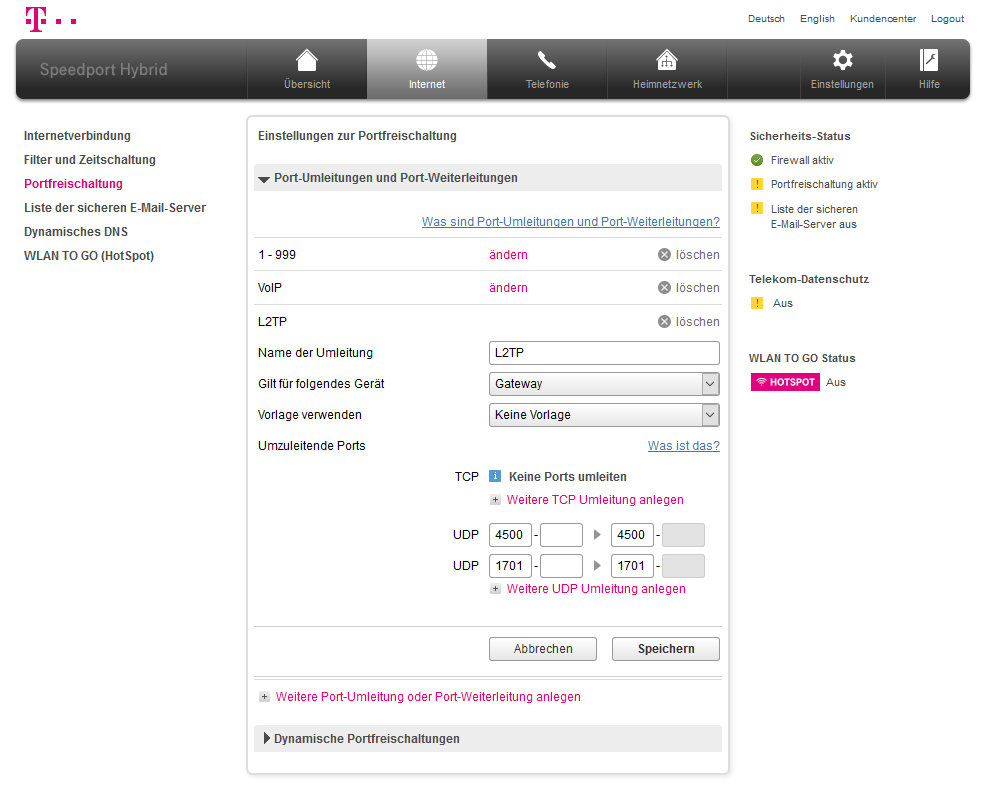
Wichtig hierbei ist nicht nur die Ports richtig einzutragen, sondern auch das Gerät, an das weitergeleitet werden soll.
Was man im Unifi-Controller tun muss
Kommen wir nun zum Unifi-Controller. Ich gehe mal davon aus, dass ihr bereits etwas Erfahrung damit habt und euch einigermaßen in den Einstellungen zurecht findet.
Als Erstes schauen wir mal nach, ob der Radius-Server läuft. Diesen findet Ihr unter "Einstellungen" > "Dienste":
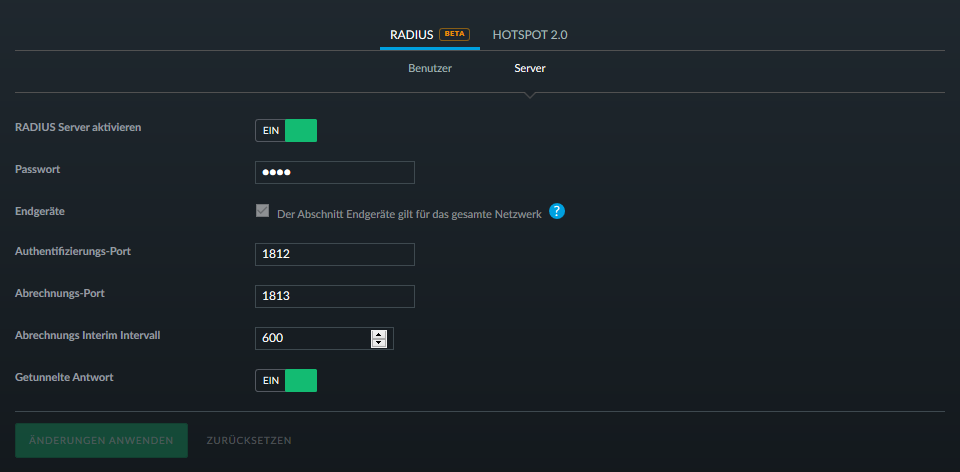
Wenn wir schon da sind, legen wir auch gleich noch unsere User an:

Da den VPN-Server tatsächlich nur Username und Passwort interessieren, reicht folgende Config:
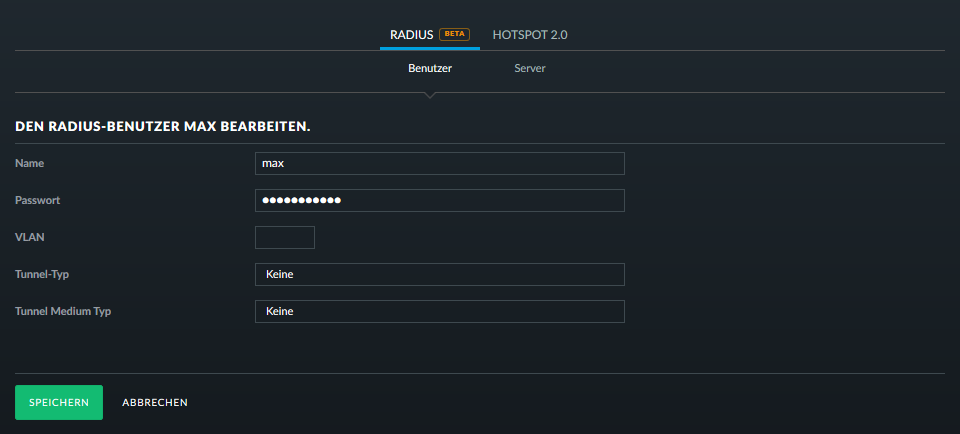
Nun können wir das neue Netzwerk anlegen:
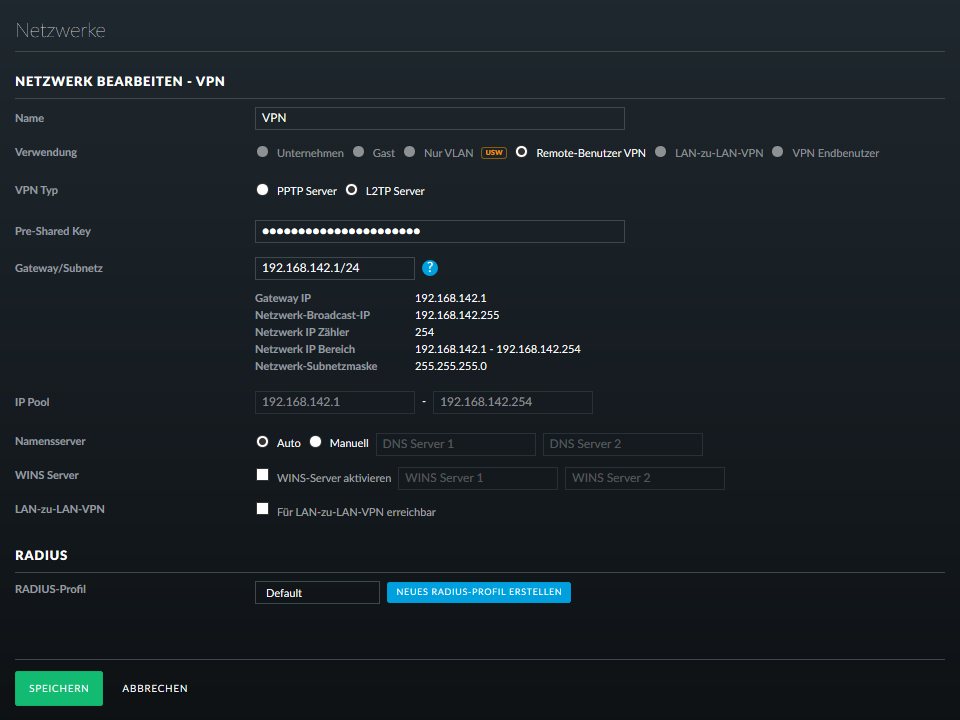
Den Pre-Shared Key speichert Ihr euch am besten an einem sicheren Ort ab, den braucht Ihr später beim Einrichten der End-Geräte.
Als Radius-Profil wählt ihr dann bitte den internen Radius-Server aus, der normalerweise mit "Default" betitelt ist, da wir den ja gerade eingerichtet haben.
Noch fix abspeichern und in der Netzwerk-Liste nachschauen, ob das Netzwerk auch da ist:
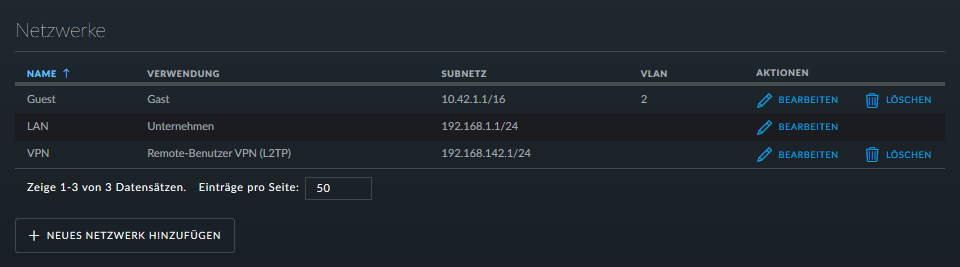
Und fertig!
Nachdem der Controller die Änderungen auf das USG übertragen hat, sollte das VPN von draußen auch erreichbar sein. Viel Spaß damit!
In diesem Sinne, bis dann!
